联想u31-70-ifi笔记本安装win7系统操作教程
2018-02-09 u深度u盘装系统
联想u31-70-ifi是全新一代u系列超轻薄笔记本,采用第五代酷睿i5处理器,nvidia新一代9系列独显,做工精湛,多彩机身更是可以满足用户个性化需求,更显时尚。那么这款联想笔记本如何安装系统呢?针对这一问题,小编今天就来为大家分享关于联想u31-70-ifi笔记本安装win7系统操作教程。

安装前准备工作:
1、下载u盘启动盘制作工具;
2、将u盘制作成u盘启动盘;
3、下载原版win7系统镜像并存入u盘启动盘;
联想u31-70-ifi笔记本安装win7系统操作教程:
1、重启电脑等待出现开机画面按下启动快捷键,选择u盘启动进入到u深度主菜单,选取“【02】u深度win8 pe标准版(新机器)”选项,按下回车键确认,如下图所示:
2、在pe装机工具中选择win7镜像放在c盘中,点击确定,如下图所示:
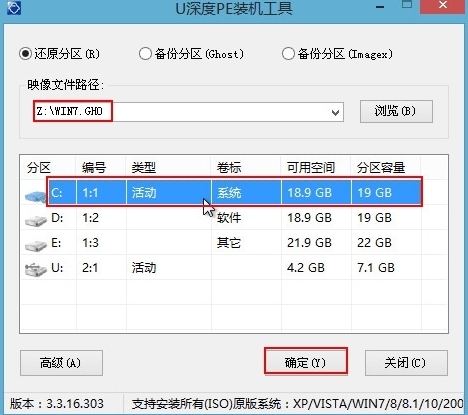
3、此时在弹出的提示窗口直接点击“确定”按钮,如下图所示:

4、随后安装工具开始工作,我们需要耐心等待几分钟, 如下图所示:
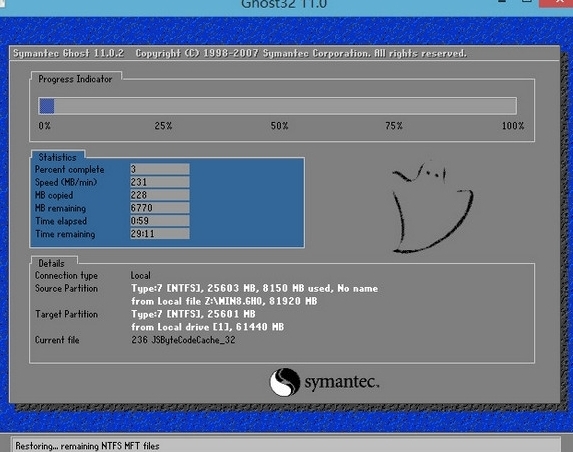
5、完成后,弹跳出的提示框会提示是否立即重启,这个时候我们直接点击立即重启就即可。
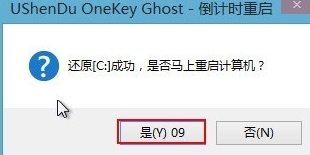
6、此时就可以拔除u盘了,重启系统开始进行安装,我们无需进行操作,等待安装完成即可。
关于联想u31-70-ifi笔记本安装win7系统操作教程就介绍到这里,还想要了解更多更全面的相关内容,请关注u深度官网。

